时间:2017-07-24 14:38:51
作者:chunhua
来源:u老九
1. 扫描二维码随时看资讯
2. 请使用手机浏览器访问:
http://m.xitongzhijia.net/article/103173.html
手机查看
评论
360安全卫士如何设置黑名单?我们在浏览网页时,有时候会遇到一些垃圾网站,或者是一些不良网站,如果我们不想再看到这些网站,就可以使用360安全防护中心,把它们都加入到黑名单中,这样我们就可以避开那些讨厌的网站了,下面我们就来看看具体的设置步骤。
一、如何打开“阻止的网址”功能模块;
1、打开360安全卫士,单击左下角的“防护中心”;
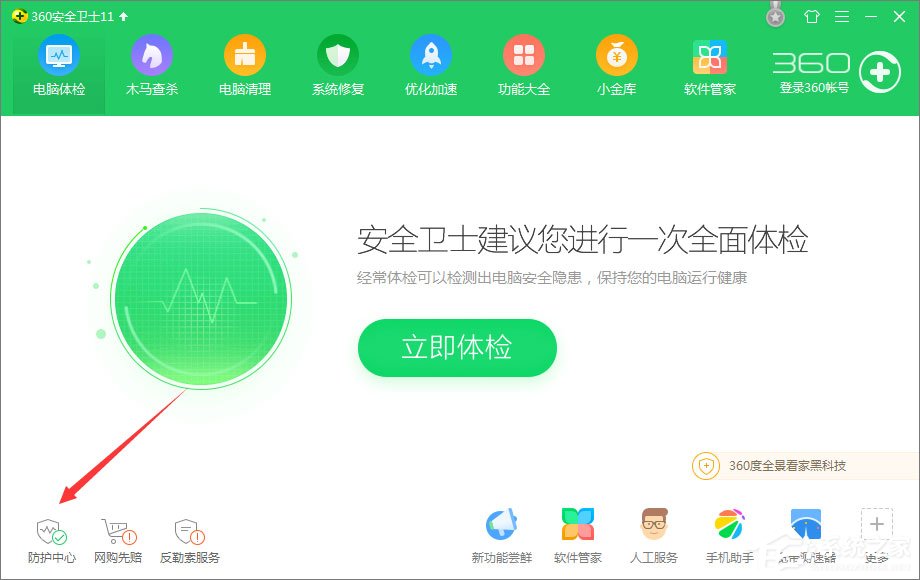
2、单击“信任与阻止”;
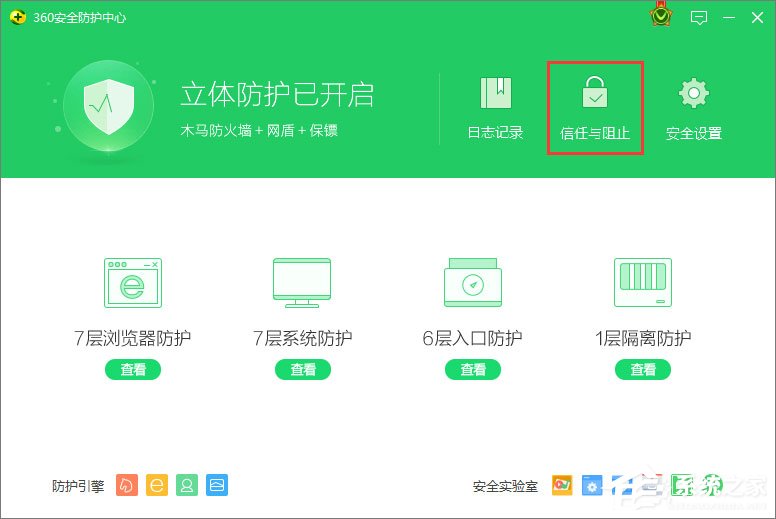
3、单击“阻止的网址”。
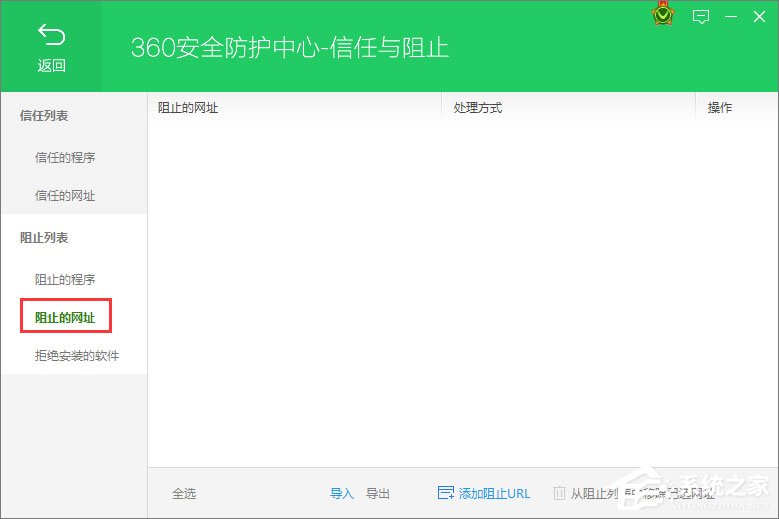
二、如何添加网址至黑名单?
1、复制想要阻止的网址,单击“添加阻止URL”,将复制的网址粘贴至“禁止访问的网址”输入框,单击“添加”;
(注意:只复制 http:// 及后面的域名即可,不用复制完整页面的网址)
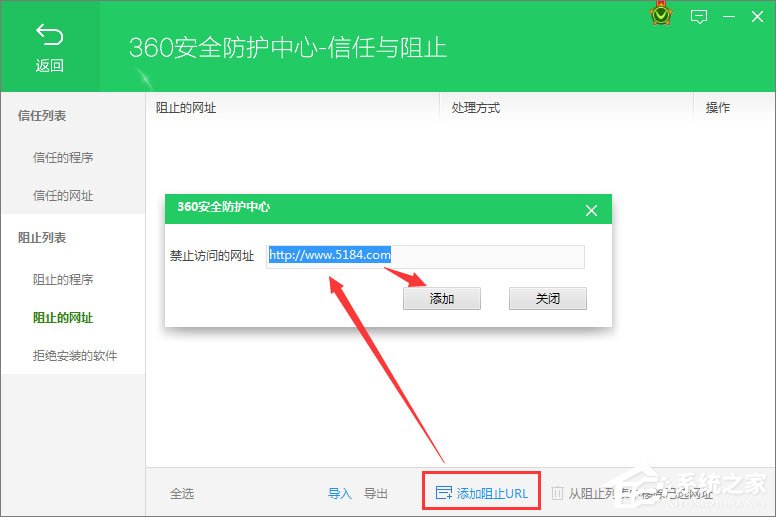
2、也可直接手工输入网址;
3、日后再次访问到相应网站,既有“自定义黑名单网站”提醒,不会加载相应网页,直接单击“关闭页面”即可;
4、若想访问相应黑名单网站,也可单击“忽略警告,继续访问”,临时访问相应网站;
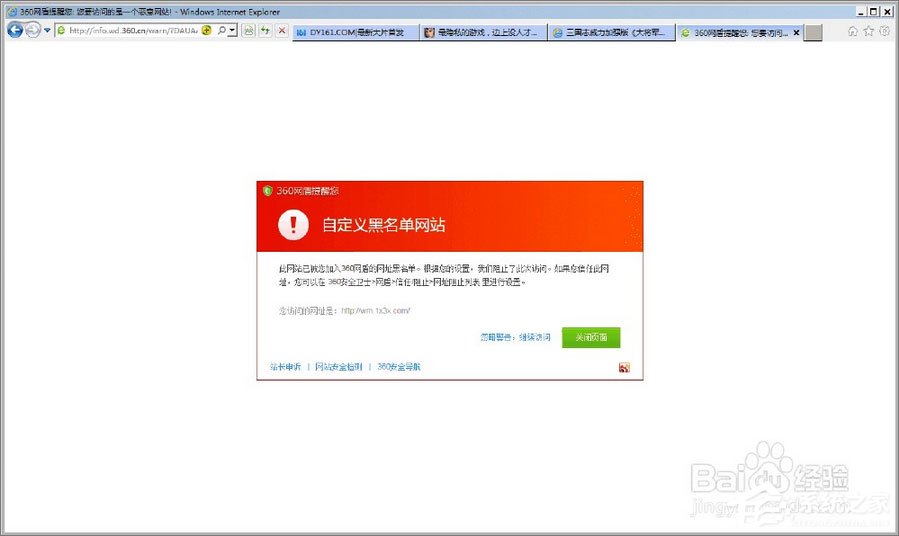
三、如何删除黑名单网址?
1、若想删除单个网址,直接单击相应网址后的“移除”即可;
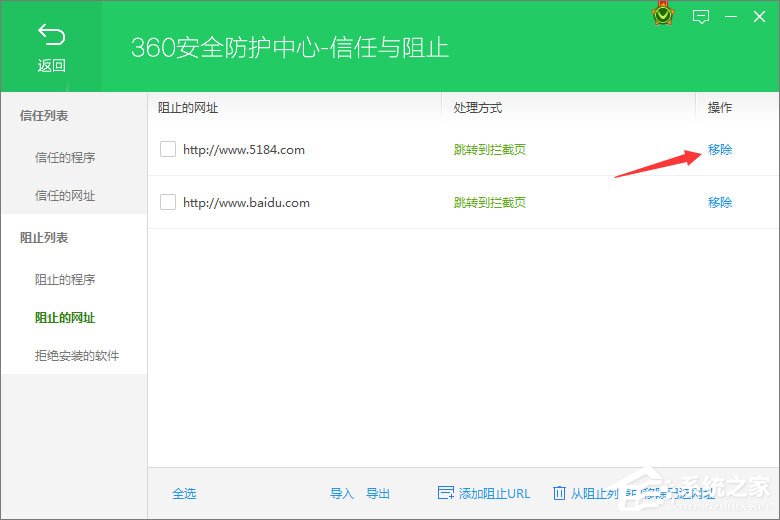
2、单击“确定”,确认删除;
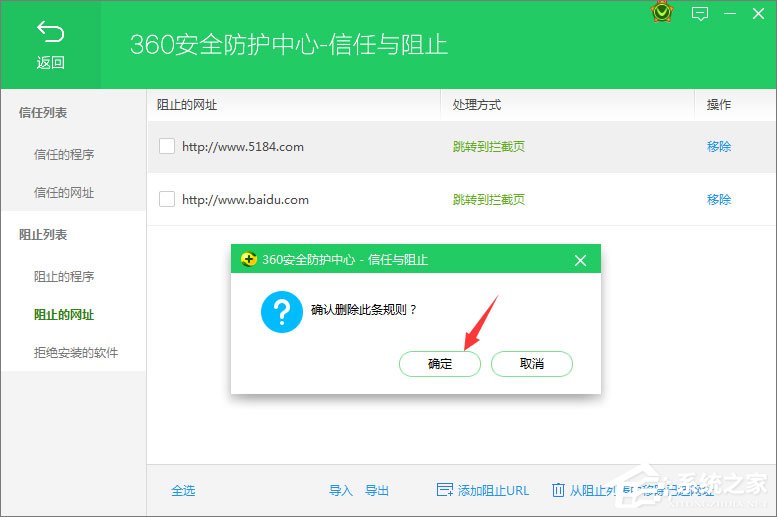
3、若想删除一个或多个网址,先选中相应网址,然后单击“从阻止列表中移除已选网址”即可;
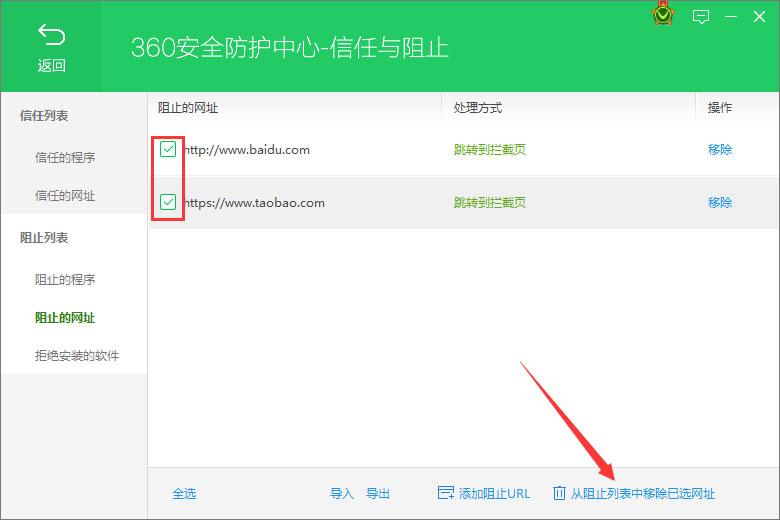
四、如何批量导出黑名单?
1、黑名单多了,想备份,或想共享给其他电脑使用,可导出黑名单,单击“导出”;
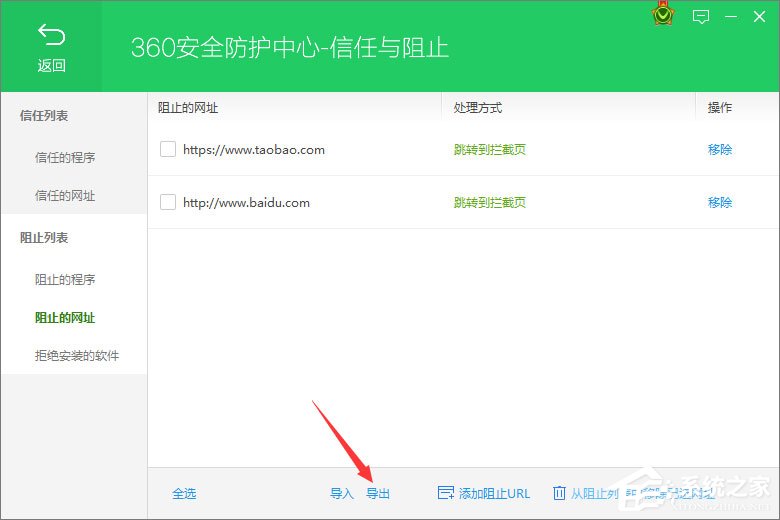
2、取一个有意义并便于识别的文件名,如:360安全防护中心阻止网址,单击“保存”,即可成功导出黑名单;
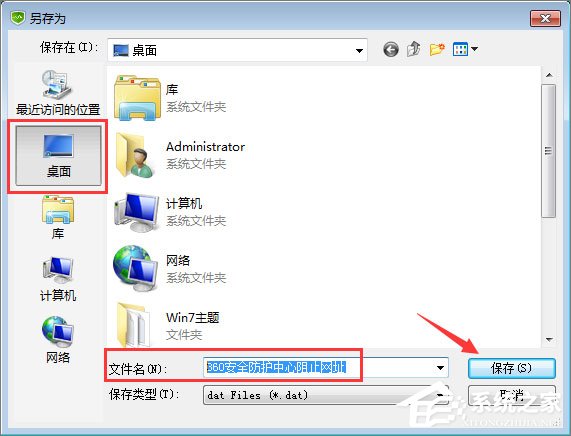

五、如何导入黑名单?
1、我们可以直接通过导入黑名单,来批量设置黑名单,单击“导入”;

2、找到相应备份的黑名单,选中,单击“打开”,即可成功导入批量黑名单。
(注意:可以是本机上的、其它电脑可通过U盘、网盘等拷贝相应黑名单文件。)
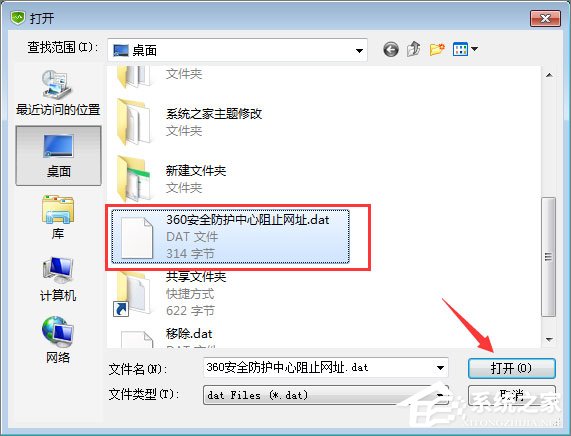
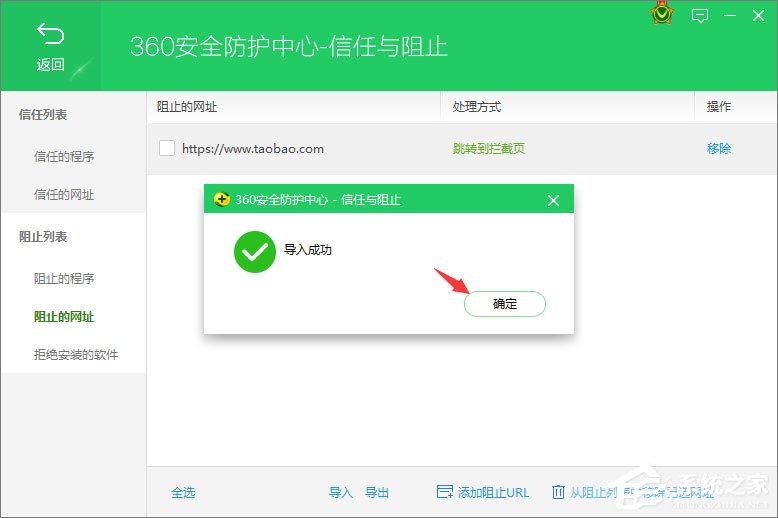
关于360设置网页黑名单的操作方法就给大家设置到这里了,有被不良网站困扰的伙伴,赶紧按照小编的步骤设置一下吧!
发表评论
共0条
评论就这些咯,让大家也知道你的独特见解
立即评论以上留言仅代表用户个人观点,不代表u老九立场